Kuinka asentaa Neptune Rising Kodiin
>
Tässä oppaassa kerron sinulle kuinka asentaa Neptune Rising Kodi 18.3 / 18.2 Leia- ja Kodi Krypton 17.6 -sovelluksiin. Tämän oppaan kuvat ovat Kodi Kryptonista, mutta ne koskevat myös Kodi Leita. Parasta Kodissa (aikaisemmin nimellä XBMC) on, että sillä on täsmälleen sama käyttöliittymä kaikilla alustoilla. Joten jos käytät PC: tä, Android TV -laatikkoa, Nvidia Shieldiä tai Fire TV Stickiä, sama opas toimii sinulle.
Neptune Rising on Kodi-lisäosa, joka toimii aivan kuin elokuvien ja TV-ohjelmien hakukone. Siinä on eri osiot 80-luvun elokuviin, uusimmat elokuvat, gangsteri-elokuvat jne., Mikä on todella hyödyllistä löytää oikeita tavaroita, joita etsit. Se on yksi vanhimmista käynnissä olevista lisäosista. Vaikka Neptune Rising tarjoaa edelleen virtauksia, se ei ole luotettavin. Siellä on useita parempia laadukkaita lisäosia tutkittavaksi. Voit halutessasi tutustua Best Kodi Addons -luetteloomme.
Huomautus: Fire Stick temppuja ei suvaita tekijänoikeuksien loukkauksia. Suosittelemme käyttäjien käyttämään tätä apuohjelmaa vain julkisesti saatavilla olevien elokuvien / TV-ohjelmien katseluun. Tekijänoikeuksin suojatun sisällön katseleminen ilman lupaa on laitonta ja saattaa johtaa juridisiin ongelmiin.
Nyt kun tiedät mitä Neptune Rising Addon on, aloitetaan askel askeleelta asennusoppaalla.
: Neptune Rising on vanha lisäosa, jota kehittäjät eivät todennäköisesti ylläpitä enää. Voit kokeilla jotakin muuta lisäystä parhaiden Kodi-lisäosien luettelosta.
Kuinka asentaa Neptune Rising Kodi Addon
Ennen kuin aloitamme todellisten vaiheiden kanssa, ota käyttöön “Tuntemattomat lähteet” Kodi-sovelluksessa. Jos et ole tietoinen, se voidaan tehdä siirtymällä kohtaan Asetukset > Järjestelmäasetukset (tai järjestelmä Kodi 18: ssa)> Lisäosia > Tuntemattomat lähteet. Kun ”Tuntemattomat lähteet” on otettu käyttöön, noudata alla olevia ohjeita.
Huomio KODI-käyttäjille: Lue ennen kuin jatkat
Kodi-lisäosat / rakennukset tarjoavat rajoittamattoman suoratoistosisällön, mutta voivat myös viedä sinut oikeudellisiin ongelmiin, jos kiinni streaming ilmaisista elokuvista / TV-ohjelmista / Urheilu. Kodi-käyttäjiä kehotetaan ehdottomasti yhdistämään VPN-verkko aina suoratoiston aikana. Hyvä Kodi VPN piilottaa henkilöllisyytesi, ohittaa hallituksen valvonnan, geosuojatun sisällön ja ISP: n kurkistuksen (mikä auttaa myös puskuritonta suoratoistoa).
Käytän ExpressVPN: tä, joka on nopein ja turvallisin VPN. Se on erittäin helppo asentaa mihin tahansa laitteeseen, mukaan lukien Amazon FireStick. Saat 3 kuukautta ilmaiseksi ja säästät 49% vuosisuunnitelmissa. Sen mukana tulee myös 30 päivän rahat takaisin -takuu. Jos et ole tyytyväinen, voit aina pyytää palautusta.
Napsauta TÄSTÄ saadaksesi 3 kuukauden ilmaiseksi ja säästää 49% ExpressVPN: ssä
Lue: Kodi VPN: n asentaminen ja käyttö
Vaihe 1: Napsauta Asetukset (cog) -kuvaketta Kodi-aloitusnäytön vasemmassa yläkulmassa.
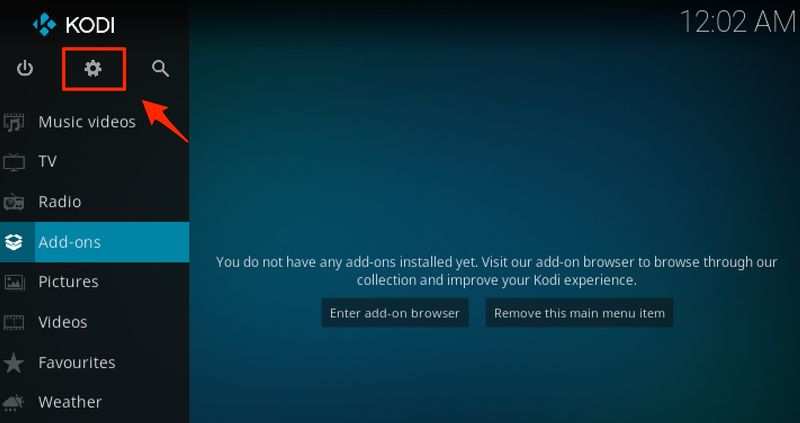
Vaihe 2: Avaa File Manager ja kaksoisosoita sitten Lisää lähde
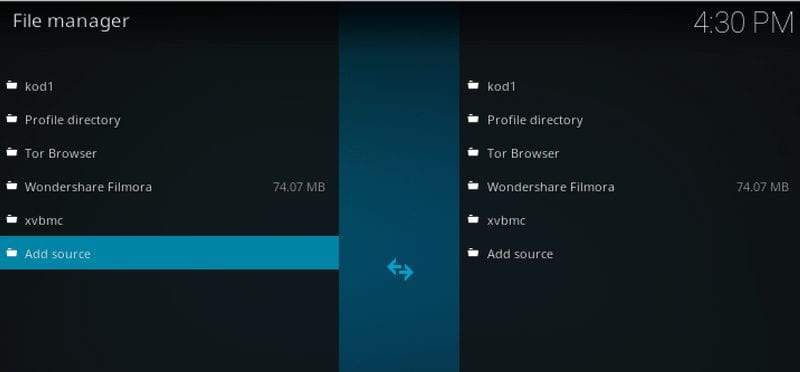
Vaihe 3: Ponnahdusikkuna avautuu. Täällä napsautat ”Ei mitään” ja kirjoitat sitten MRFreeWorld Reop -latauksen URL-osoite – http://legionworldtv.com/zips/ ja kirjoita “vapaa maailma”Nimikenttään.
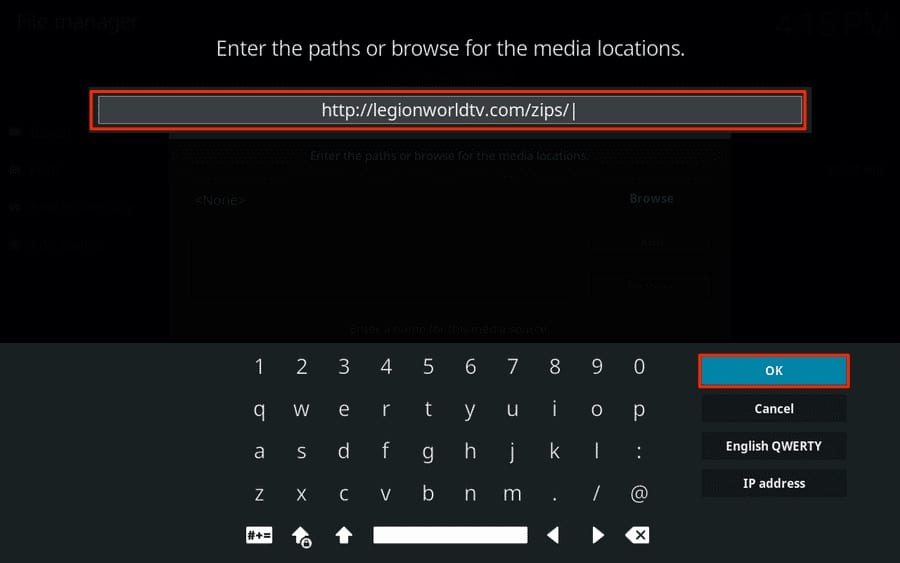
Tähän kirjoitat nimen
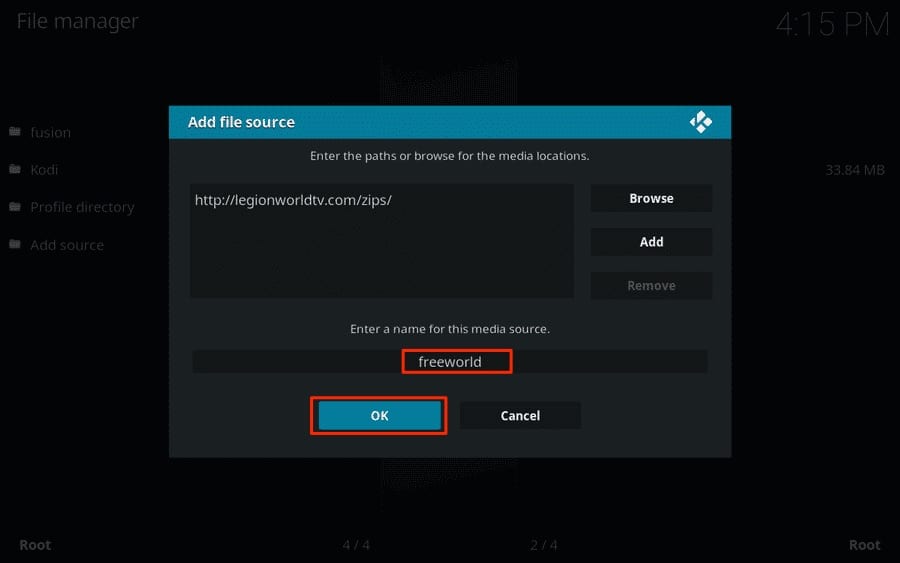
Vaihe 4: Palaa takaisin Kodi-kotisivulle ja napsauta vasemmalla sivupalkissa olevaa Lisäosat-valikkoa.
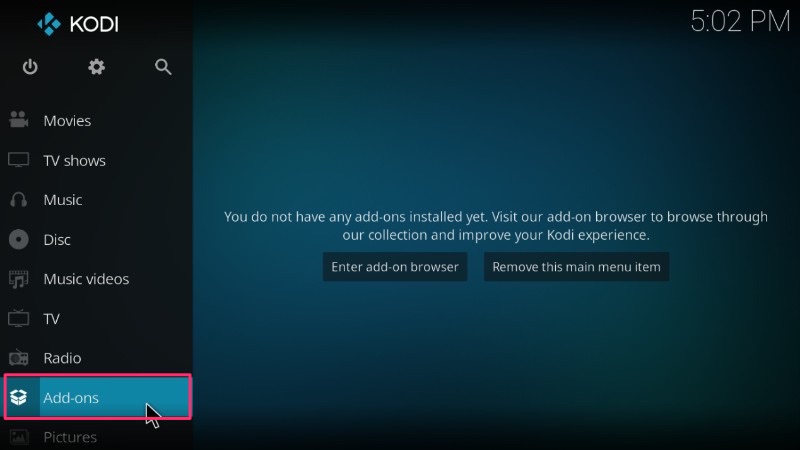
Vaihe 5: Napsauta nyt laatikon muotoista kuvaketta (paketin asennusohjelma) Kodi-kotisivun vasemmassa yläkulmassa.
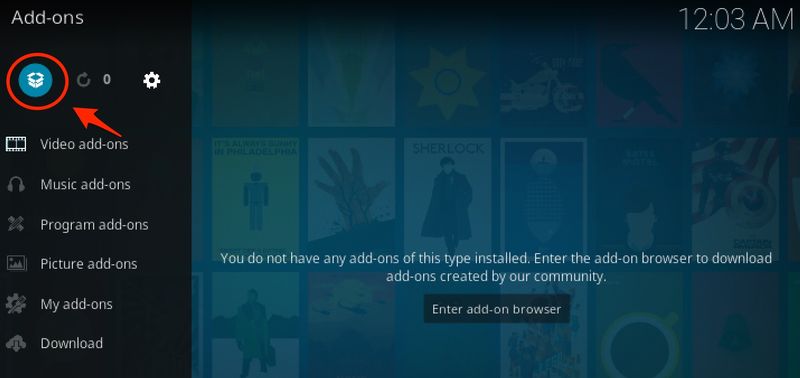
Vaihe 6: Avaa ”Asenna zip-tiedostosta.” Valitse nyt “vapaa maailmaJa napsauta sitten repository.mrfreeworld.zip kuten alla olevissa kuvissa näkyy.
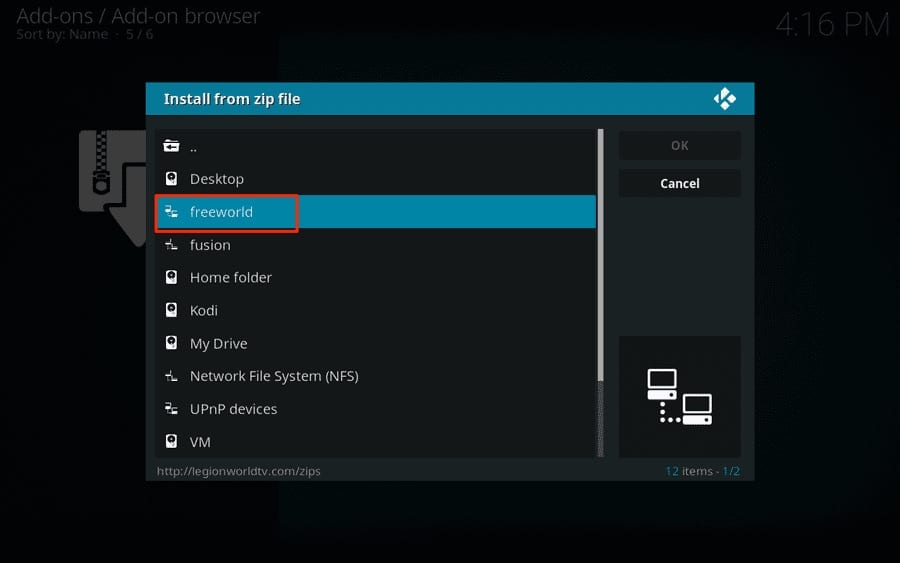
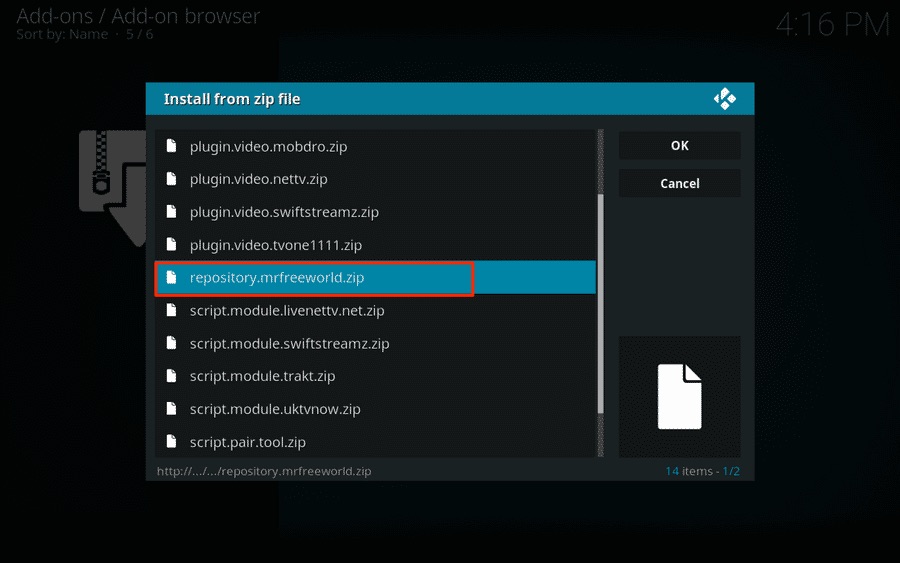
Vaihe 7: Odota jonkin aikaa ja saat ilmoituksen, että MR FREEWORLD-lisäosa on asennettu. Kun se ilmoittaa, voit siirtyä seuraavaan vaiheeseen.
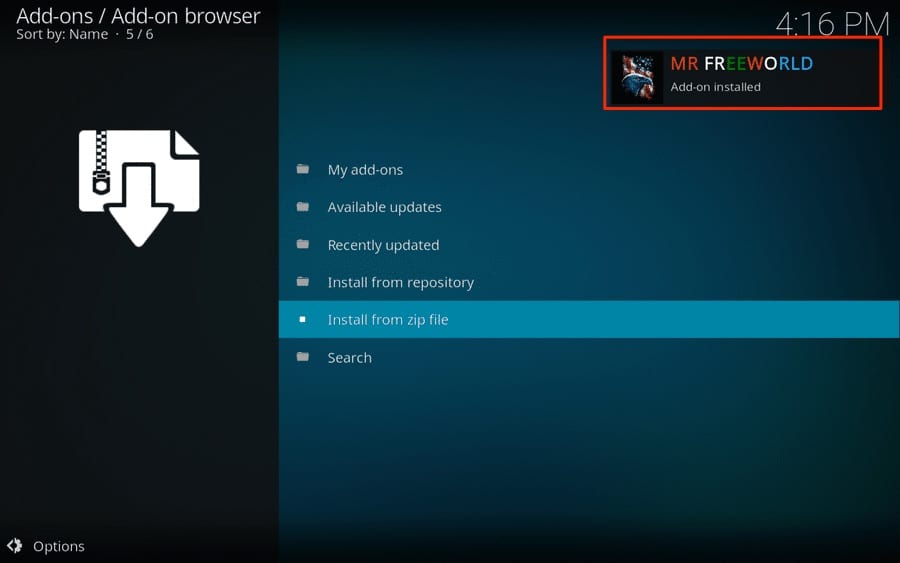
Vaihe 8: Avaa “Asenna arkistosta” ja avaa “MR FREEWORLD”
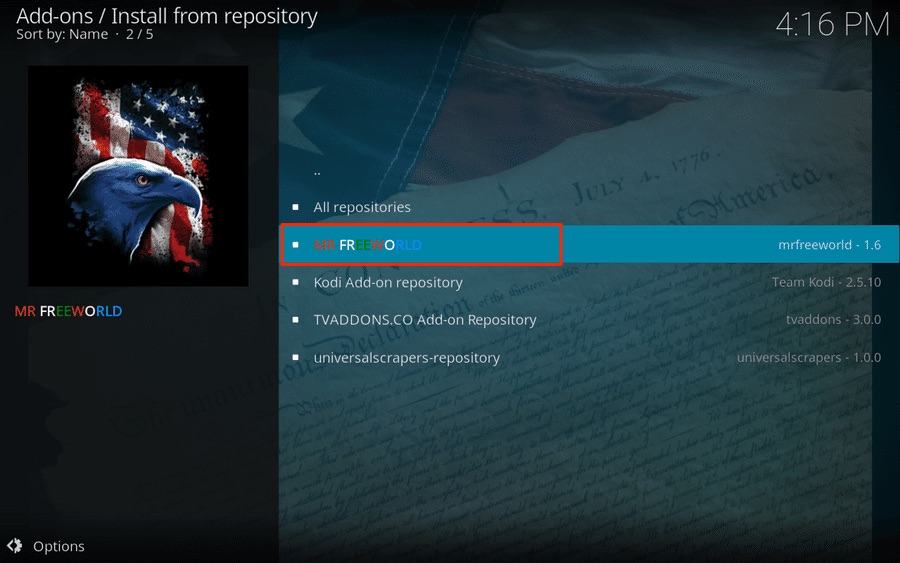
Vaihe 9: Avaa nyt ”Video Add-ons” -kansio ja valitse “Neptune Rising” Add-on.
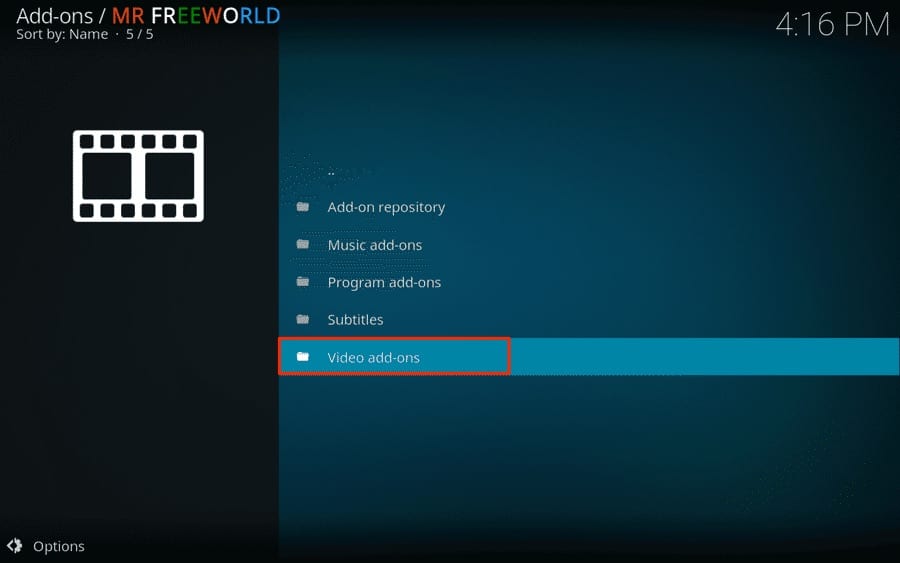
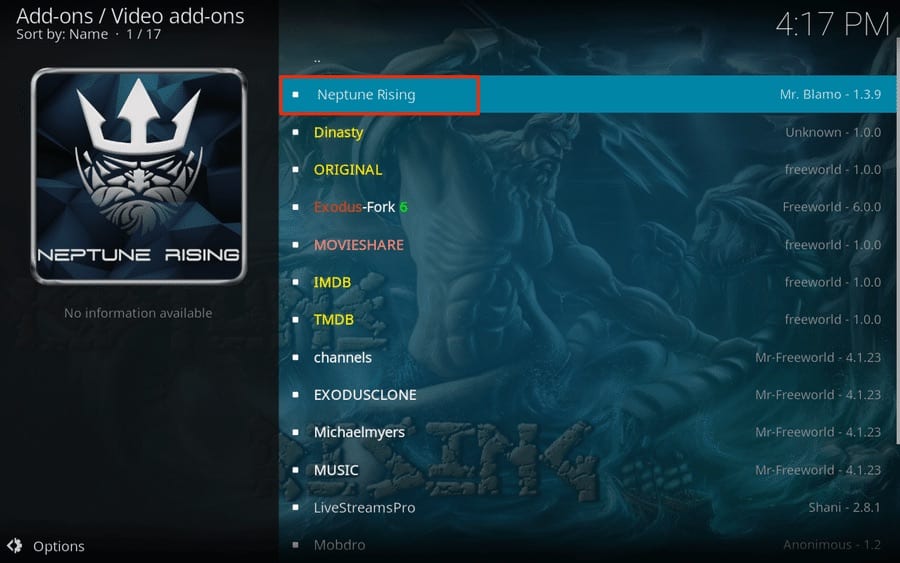
Vaihe 10: Napsauta “Install” -painiketta.
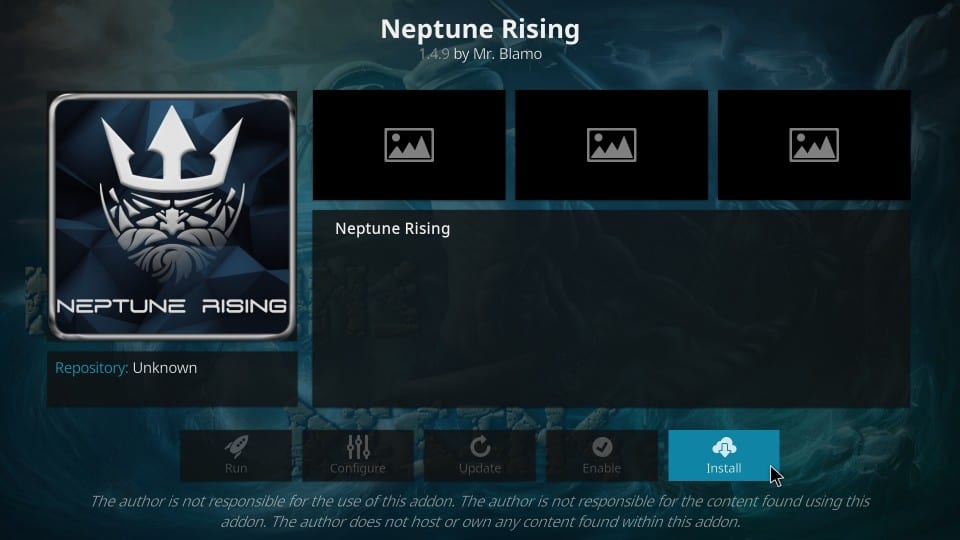
Jos käytät Kodi Leia -painiketta, napsauta OK, kun ponnahdusikkuna tulee näkyviin Neptune Rising -sovelluksen kanssa asennettavien lisälisäaineiden luettelon kanssa..
Vaihe 11: Odota jonkin aikaa ja saat ilmoituksen ”Neptune Rising Add-on install”. Jos asennus epäonnistuu riippuvuusvirheen vuoksi, olen maininnut sen tämän oppaan seuraavassa osassa. Jatka lukemista.
Neptune Rising ei pystynyt asentamaan riippuvuutta
Olen saanut muutaman kysymyksen Neptune Rising -lisäosasta, että heillä on virhe ”Riipuksen asennus epäonnistui.” Keskustelin asiasta useiden käyttäjien kanssa ja huomasin, että ongelma ratkaistiin melkein kaikille vain asentamalla lisäosa uudelleen. päällä. Sinun on tehtävä – Poista Source Repo URL, Poista MrFreeWorld Repository, poistu Kodi. Aloita asennus tämän oppaan vaiheesta 1.
Voit poistaa Source Repo URL -osoitteen siirtymällä osoitteeseen asetukset > Tiedostonhallinta. Valitse lähde ja napsauta hiiren oikealla painikkeella, jos käytät tietokonetta, paina pitkään, jos käytät kosketuslaitetta, tai paina FireStick-kaukosäätimen valikkopainiketta. Napsauta nyt Poista lähde
Voit poistaa MrFreeWorld-arkiston siirtymällä osoitteeseen Kodi-kotinäyttö > Lisäosia > Lisäosini >Lisävarasto > Herra Freeworld > Uninstall
Toinen tapa korjata riippuvuusvirhe on asentaa Covenant-lisäosa. Liitto sisältää useita riippuvuuksia, jotka puuttuvat yleensä muista lisäosista.
Jos saat edelleen virheilmoituksen, tässä oppaan korjaamiseksi epäonnistui asentamaan riippuvuutta Neptune Rising -sovelluksesta tai muusta lisäosasta. Jos et edelleenkään pysty korjaamaan sitä, ilmoita minulle alla olevissa kommenteissa.
Tutustu Neptunuksen nousevaan Kodi Addoniin
Nyt kun olet asentanut Neptune Rising -sovelluksen Kodi 17.6 -versioon, voit käyttää lisäosaa menemällä Kodi-kotisivulle. > Lisäosia > Video-lisäosat.
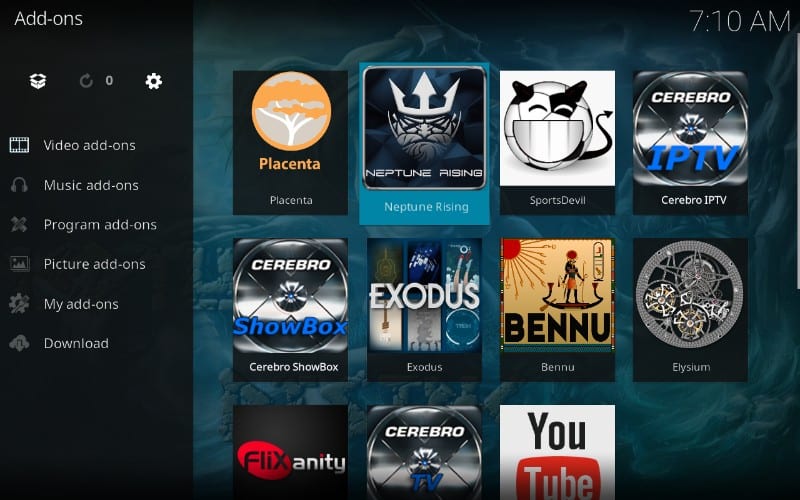
Kun avaat lisäosan, näet eri kansiot elokuville, TV-ohjelmille, IMDB-luettelolle jne. Voit tutkia sitä mieltymyksesi mukaan..
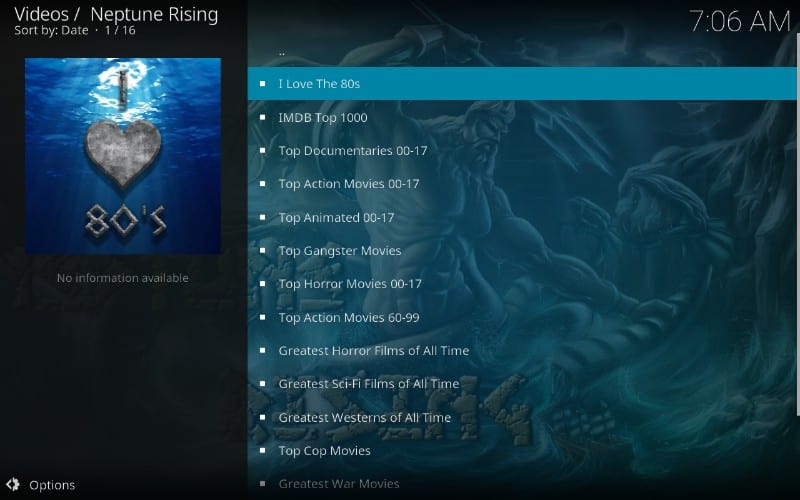
Jos sinulla on puskurointiongelmia, tässä on kuinka korjataan puskurointiongelmat Kodissa.
Neptunus nousee Ei suoratoistovirhettä
Kuten tiedät, Neptune Rising on vain hakukone, joka etsii streamiä eri lähteistä. On mahdollista, että joillakin elokuvista / TV-ohjelmista ei ole saatavana suoratoistoja, joten siinä tapauksessa et saa lähetyksistä virhettä. Ehdotan, että yrität toistaa toisen näytöksen ja katsoa, saako virhe vielä. Sen pitäisi todennäköisesti toimia hyvin, mutta jos et edelleenkään löydä virroja, sinun on tyhjennettävä Addon-välimuisti.
Avaa Neptune Rising -laajennus, mene ”Työkalut” ja napsauta ”Tyhjennä välimuisti”. Napsauta ”kyllä”, kun se kysyy vahvistusta. Käynnistä nyt Kodi uudelleen ja kokeile toistoa uudelleen. Toivon, että sen pitäisi toimia jo nyt.
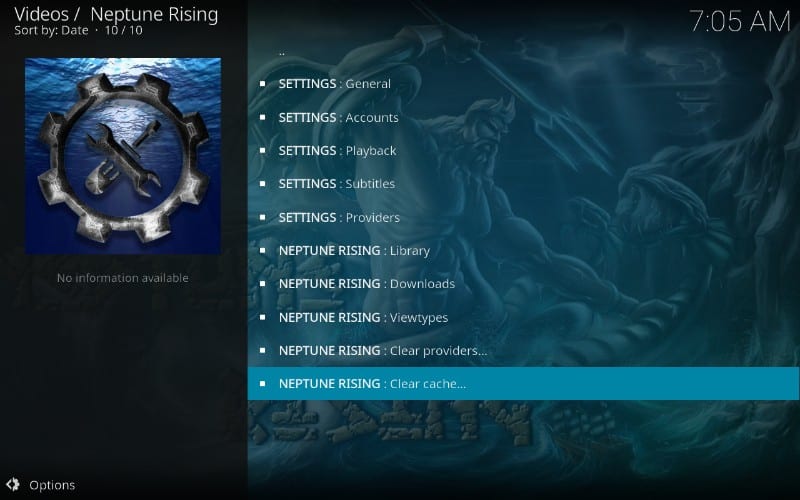
Jos se ei vieläkään toimi, kokeile muita lisäosia Parhaiden Kodi-lisäosien luettelosta.
Neptunuksen nousevat puskurointikysymykset
Puskurointi Kodissa on yleinen, mutta turhauttava ongelma, joka on korjattava sujuvan suoratoistokokemuksen saamiseksi. Useat käyttäjät ovat ilmoittaneet puskurointiongelmista Neptune Rising Addon -sovelluksessa. Joten jos olet yksi heistä, ehdotan, että kokeilet Real Debridiä, joka tarjoaa paljon uusia suoratoistolähteitä, jotka toimivat sujuvasti jopa pelatessasi 1080p-kokoista teräväpiirtoa.
Katso myös, miten saada tekstityksiä ja perustaa Trakt Kodin kanssa.
Jos sinulla on ongelmia Neptune Rising -sovelluksen asentamisessa Kodi / Fire Stick -sovellukseen, kerro siitä kommenttiisi. Auttaa mielellään ��
Napsauta tätä saadaksesi salaisen johdon leikkaamisen temput suoraan postilaatikkoosi.

16.04.2023 @ 14:57
Tämä opas on erittäin hyödyllinen niille, jotka haluavat asentaa Neptune Rising Kodiin. On tärkeää huomata, että tekijänoikeuksien loukkauksia ei suvaita, joten suosittelemme käyttäjien käyttämään tätä apuohjelmaa vain julkisesti saatavilla olevien elokuvien / TV-ohjelmien katseluun. On myös tärkeää käyttää VPN-verkkoa suoratoiston aikana. Tämä opas on selkeä ja helppo seurata, joten suosittelen sitä kaikille, jotka haluavat asentaa Neptune Risingin Kodiin. Kiitos hyvästä oppaasta!